מה זה אתחול נקי וכיצד לנקות אתחול Windows 10
Windows 10 יכול לפעמים לפעול מצחיק, לזרוק אקראישגיאות וכו '. במצבים אלה, אתה יכול לנקות אתחול. אתחול נקי של Windows 10 מאפשר לך לאתר את הבעיה הגורמת לשירות או לתוכנית ולהתמודד איתה. הנה כיצד לנקות אתחול ב- Windows 10.
האתחול הנקי עובד גם ב- Windows 7 ו- 8. עקוב אחר אותם צעדים.
מהו אתחול נקי
אתחול נקי זה איך שזה נשמע. כשאתה מפעיל את מחשב Windows שלך, הוא יפעיל או יפעיל אוטומטית מספר שירותים ויישומים אחרים. תוכניות ההפעלה שלך הן דוגמה טובה. בנוסף, ככל שיש לך יותר יישומים במערכת שלך, כך Windows צריך להפעיל יותר שירותים. הסיבה לכך היא שרוב היישומים רושמים את השירותים שלהם באמצעות Windows.
כך יש יותר שירותי האתחול והיישומיםהם, הכבד יהיה ההפעלה של Windows. אף על פי שהפעלת כל השירותים מועילה, יהיו זמנים שבהם שירותי ההפעלה עשויים להפריע לשירותי Windows חיוניים. זה יכול להוביל להתנהגות בלתי צפויה כמו קריסות של תוכניות, הודעות שגיאה מוזרות ואטיות.
כדי להתמודד עם זה, אתה יכול לבצע אתחול נקי. בעת האתחול הנקי של Windows 10, רק שירותי מערכת חיוניים מופעלים תוך השבתת כל השירותים והתוכניות הלא-קריטיים. זה נותן לך סיכוי טוב למצוא איזה שירות או תוכנית הגורמים לבעיה במערכת שלך.
שלבים לניקוי אתחול של Windows 10
למרות של- Windows אין כפתור או אפשרות של אתחול נקי, ביצוע אתחול נקי ב- Windows 10 הוא קל ופשוט. כל שעלינו לעשות הוא להשבית את כל השירותים ותוכניות ההפעלה. זה די קל.
1. ראשית, עלינו להשבית את כל השירותים. לשם כך, פתח את תיבת הדו-שיח הפעלה על ידי לחיצה על קיצור הדרך למקלדת לנצח + ר. בשדה הריק, הקלד msconfig ולחץ על בסדר כפתור.

2. בחלון תצורת המערכת, עבור לכרטיסייה שירותים. כאן ראשית עלינו להסתיר את כל שירותי Windows החיוניים. אז בחר "הסתר את כל שירותי Microsoft"תיבת הסימון.
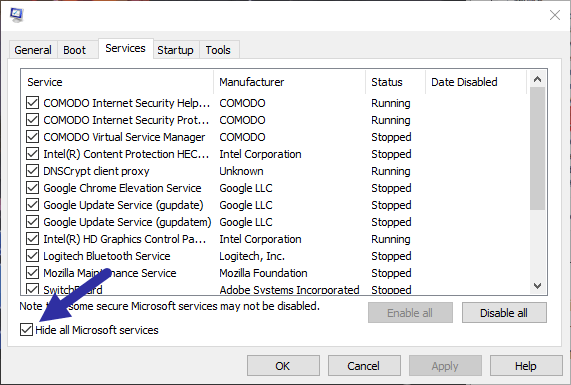
3. הבא, לחץ על השבת הכל כפתור. הקלק על ה להגיש מועמדות ו בסדר כדי לשמור שינויים.

4. תראה שורת הפעלה מחדש. הקלק על ה צא ללא הפעלה מחדש כפתור.

5. כעת עלינו לבטל את כל תוכניות ההפעלה. לחץ באמצעות לחצן העכבר הימני על סרגל המשימות ובחר מנהל משימות אפשרות.

6. במנהל המשימות, עבור אל ה- כרטיסיית הפעלה. כאן בחרו כל יישום ולחצו על השבת כפתור המופיע בתחתית החלון. פעולה זו תשבית את פריט ההפעלה.

לאחר שתסיים, הפעל מחדש את Windows 10. מכיוון שכל השירותים ותוכנות ההפעלה מושבתים, Windows 10 ינקה אתחול באמצעות שירותים חיוניים בלבד.
כעת תוכלו לאפשר כל פריט שירות והפעלהידנית ולראות איזה יישום או שירות הגורם לבעיה. לאחר שתזהה את הבעיה, אתה יכול להשבית לחלוטין את השירות או את ההפעלה או להסיר את היישום מהמערכת שלך כדי לפתור את הבעיה.
כדי לאפשר את כל השירותים, פשוט פתח את ה-חלון תצורת מערכת שוב, עבור אל הכרטיסייה 'שירותים', לחץ על כפתור בחר הכל ואז לחץ על כפתור Ok כדי לשמור שינויים. הפעל מחדש את המערכת שלך ועליך לצאת מהאתחול הנקי.
זה הכל. זה פשוט כל כך לבצע אתחול נקי ב- Windows 10. הערה למטה אם אתה רוצה לשתף את מחשבותיך על אתחול נקי של Windows 10.